- Muallif Jason Gerald [email protected].
- Public 2023-12-16 11:45.
- Oxirgi o'zgartirilgan 2025-01-23 12:51.
Izohlar manbani keltirishga yoki asosiy matnni boshqa tomonga burmasdan, kontseptsiyani batafsil tushuntirishga imkon beradi. Word izohlarni boshqarishni osonlashtirdi, chunki yangi izohlar avtomatik ravishda raqamlanadi va izoh maydoni matn hajmiga qarab dinamik ravishda kengayishi va torayishi mumkin. Ma'lumotni aniqlashtirish va manbalarga kredit berish uchun strategik joylashtirilgan izohlardan foydalanib, hujjatingizga professional his -tuyg'ularni bering.
Qadam
3 -usul 1: Word 2007/2010/2013 (Windows)
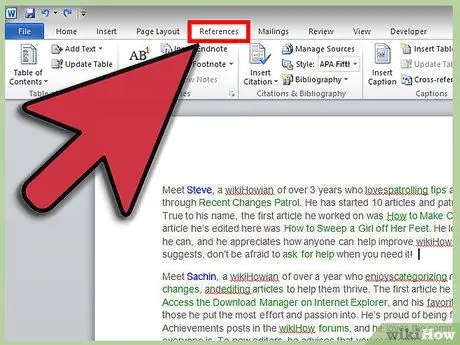
Qadam 1. "Manbalar" yorlig'ini bosing
U oynaning yuqori qismida, odatda "Sahifalar tartibi" va "Xatlar" o'rtasida joylashgan. Bu yorliq sizga turli xil ma'lumot vositalarini, masalan, tarkib jadvallari, izohlar va izohlar, iqtiboslar, taglavhalar va boshqalarni kiritish imkonini beradi.
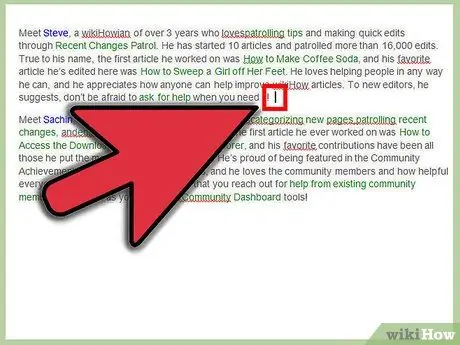
Qadam 2. Kursorni izoh paydo bo'ladigan joyga qo'ying
Odatiy bo'lib, izohlar matndan yuqoriga ko'tariladigan ustki raqam bilan belgilanadi. Kursorni raqam paydo bo'ladigan joyga qo'ying.
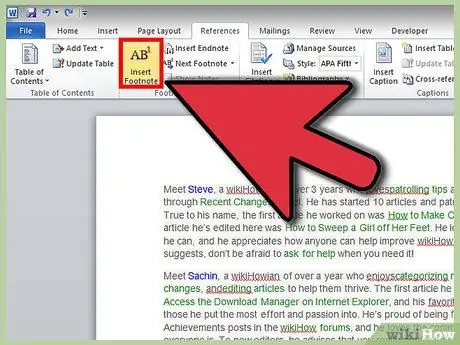
Qadam 3. "Izoh qo'shish" tugmasini bosing
U "Manbalar" yorlig'ining "Izohlar" bo'limida joylashgan. Izoh raqami kiritiladi va sahifaning pastki qismiga ajratuvchi satr qo'shiladi. Kursor avtomatik ravishda sahifaning pastki qismidagi izohga yo'naltiriladi, shunda siz uni to'ldirishingiz mumkin.
- Oxirgi izohlar izohga o'xshaydi, faqat ularning havolalari hujjatning oxirida ko'rsatiladi. Odatiy bo'lib, oxirgi izohlar rim raqamlari bilan raqamlanadi (i, ii, iii va boshqalar).
- Shu bilan bir qatorda, izoh yaratish uchun Ctrl+Alt+F tugmalar birikmasini yoki tugmachani yaratish uchun Ctrl+Alt+D tugmalarini bosishingiz mumkin.
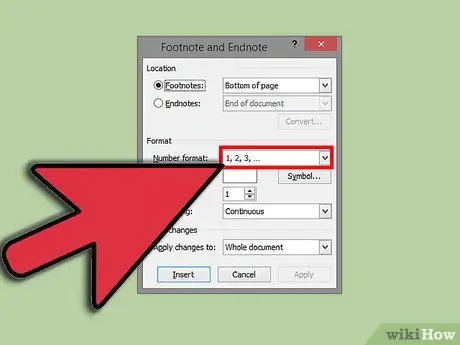
4 -qadam. Izoh raqamlari qayta tiklanganda o'zgartiring
Odatiy bo'lib, sizning izohlaringiz hujjat bo'ylab ko'paytiriladi. Raqamlar har bir sahifada yoki hujjatning bo'linishida qayta boshlanishi uchun uni o'zgartirishingiz mumkin.
- "Izohlar" ostidagi o'ng pastki burchakdagi Menyu tugmasini bosing. Bu "Izoh va izoh" oynasini ochadi. "Format" bo'limida, "Raqamlash" ochiladigan menyusidan foydalanib, izoh raqami qachon qayta boshlanishini xohlaysiz.
- Hujjatingizga "Sahifalar tartibi" yorlig'ini bosish, "Sahifani sozlash" bo'limidagi "Tanaffuslar" tugmachasini bosish, so'ngra kiritmoqchi bo'lgan tanaffus turini tanlash orqali bo'limga tanaffuslar kiritishingiz mumkin. Izohlarni raqamlash usulini o'zgartirishdan tashqari, bo'limlarning tanaffuslari hujjatning alohida bo'limlariga tartibni o'zgartirish uchun juda yaxshi.
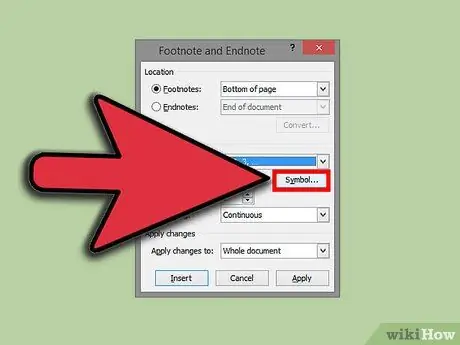
5 -qadam. Izohingizning formatini o'zgartiring
Agar siz raqamlarni emas, balki belgilarni ishlatishni xohlasangiz, izohlaringiz sahifaning pastki qismida emas, balki matn ostida paydo bo'lishini yoki raqamlash boshqa raqamdan boshlanishini xohlasangiz, ularni "Izoh va izoh" oynasidan o'zgartirishingiz mumkin. Uni ochish uchun "Izohlar" bo'limining pastki o'ng burchagidagi Menyu tugmasini bosing.
Symbol menyusidan belgini tanlash uchun Symbol… ni bosing. Siz xohlagan shriftdan (shriftdan) xohlagan belgini tanlashingiz mumkin, lekin "Symbol" shrift sukut bo'yicha ochiladi
3 -usul 2: Word 2011 (Mac)
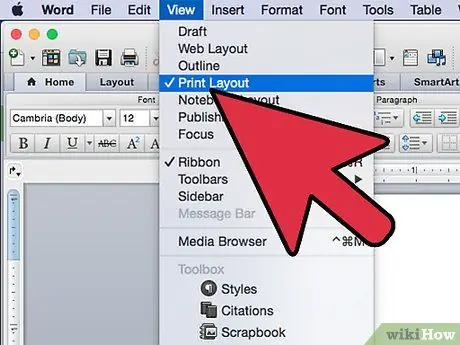
Qadam 1. Chop etish tartibi ko'rinishiga o'tish
Bosing Ko'rinish va Chop etish tartibi -ni tanlang.
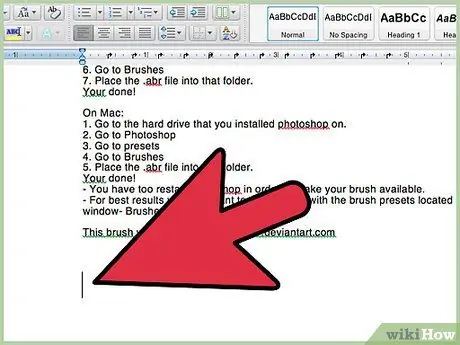
Qadam 2. Kursorni izoh paydo bo'ladigan joyga qo'ying
Sizning izohingiz kursorda paydo bo'ladi, shuning uchun kursorni izohga havola qilish uchun ishlatmoqchi bo'lgan matn oxiriga qo'ying.
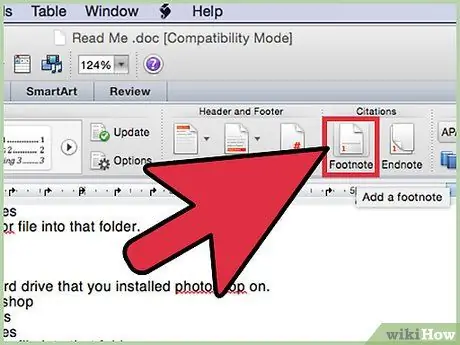
Qadam 3. Izohni kiriting
"Hujjat elementlari" yorlig'ini bosing, so'ng "Iqtiboslar" bo'limidagi "Izoh" tugmasini bosing. Kursorga izoh qo'shiladi va siz izoh tarkibiga kirish uchun izoh matni bo'limiga o'tasiz. Izoh matni izoh bilan bir xil sahifaning pastki qismida, chiziq bilan ajratilgan bo'ladi.
Shu bilan bir qatorda, izoh yaratish uchun Cmd+⌥ Opt+F tugmalarini yoki yakuniy izoh yaratish uchun Cmd+⌥ Opt+E tugmalarini bosishingiz mumkin
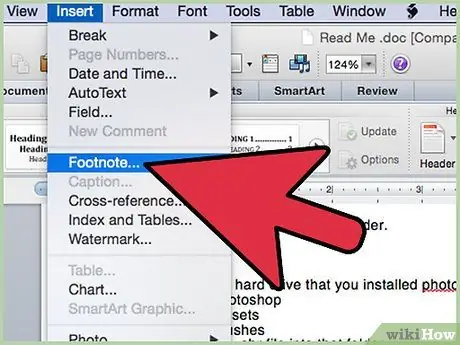
Qadam 4. Izohingizning formatini o'zgartiring
Agar siz raqamlar o'rniga ramzlardan foydalanishni xohlasangiz, izohlaringiz sahifaning pastki qismida emas, balki matn ostida ko'rsatilishini yoki raqamlash boshqa raqamdan boshlanishini xohlasangiz, buni "Izoh va izoh" oynasida o'zgartirishingiz mumkin.. Bosing Kiritmoq va tanlang Izohlar.
-
Symbol menyusidan belgini tanlash uchun Symbol… ni bosing. Siz xohlagan shriftdan xohlagan belgini tanlashingiz mumkin, lekin "Symbol" shrift sukut bo'yicha ochiladi.

1493383 9b1 -
Odatiy bo'lib, sizning izohlaringiz hujjat bo'ylab ko'paytiriladi. Raqamlar har bir sahifada yoki hujjatning bo'linishida qayta boshlanishi uchun uni o'zgartirishingiz mumkin. "Format" bo'limida, "Raqamlash" ochiladigan menyusidan foydalanib, izoh raqami qachon qayta boshlanishini xohlaysiz.

1493383 9b2 -
Siz formatlashdagi o'zgarishlarni faqat siz tanlagan matnga, hozirda ko'rinadigan bo'limda yoki hujjat davomida qo'llashingiz mumkin.

1493383 9b3
3 -usul 3: Word 2003 (Windows) yoki Word 2004/2008 (Mac)
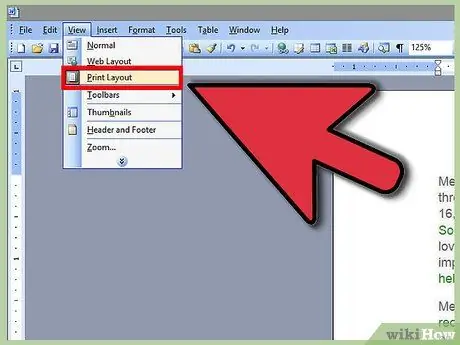
Qadam 1. Chop etish tartibi ko'rinishiga o'tish
Bosing Ko'rinish va Chop etish tartibi -ni tanlang.
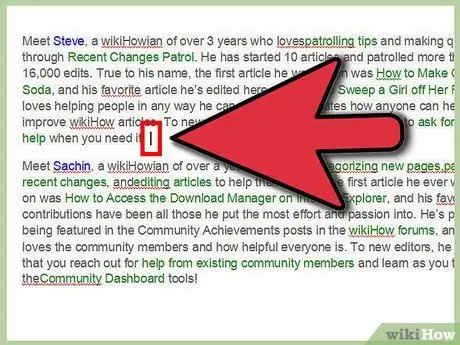
Qadam 2. Kursorni izoh paydo bo'ladigan joyga qo'ying
Sizning izohingiz kursorda paydo bo'ladi, shuning uchun kursorni izohga havola qilish uchun ishlatmoqchi bo'lgan matn oxiriga qo'ying.
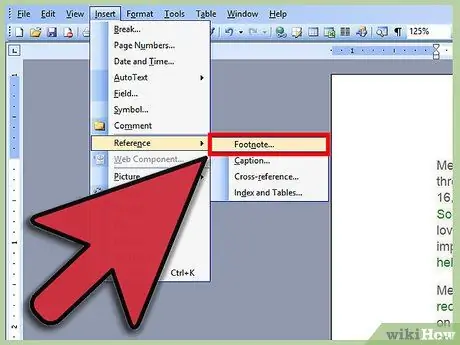
Qadam 3. Izohni kiriting
Bosing Kiritmoq → Malumot → Izoh… "Izoh va izoh" oynasini ochish uchun. "Izoh" ni, so'ngra raqamlash variantini tanlang. Siz Word -ni izohlarni avtomatik ravishda raqamlash uchun sozlashingiz mumkin yoki siz xohlagan belgini qo'shishingiz mumkin.
- Word 2004/2008 da bosing Kiritmoq → Izohlar ….
- Shu bilan bir qatorda, izoh yaratish uchun Ctrl+Alt+F tugmalarini yoki Windows -da oxirgi izoh yaratish uchun Ctrl+Alt+D tugmalarini bosishingiz mumkin. Mac -da, izoh yaratish uchun Cmd+⌥ Opt+F tugmalarini yoki yakuniy izoh yaratish uchun Cmd+⌥ Opt+E tugmalarini bosing.
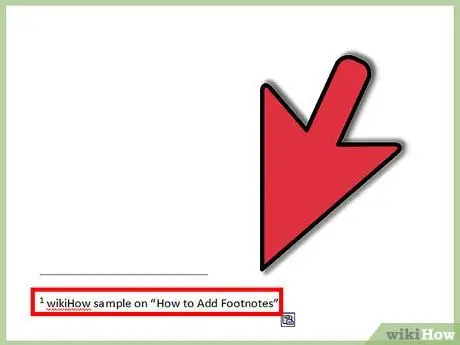
Qadam 4. Izoh matnini kiriting
Sizning izohingiz yaratiladi va siz sahifaning pastki qismidagi izoh matni bo'limiga o'tasiz. Siz izoh uchun kerakli matnni kiritishingiz mumkin, keyin tugallangandan so'ng hujjatingizni qayta bosing.






